Jika Anda mencoba menjalankan aplikasi / game di komputer Anda tetapi Anda tidak dapat melakukannya karena pesan kesalahan muncul, yang menyatakan “Program tidak dapat dimulai karena MSVCP140.dll hilang dari komputer Anda. Coba instal ulang program untuk memperbaiki masalah ini” dan Anda bertanya-tanya apa yang harus dilakukan, Anda berada di tempat yang tepat. Masalah ini biasanya terjadi ketika file .dll tertentu (dalam hal ini adalah 'MSVCP140.dll‘) hilang dari komputer pengguna. Ikuti proses yang dijelaskan dalam artikel ini dan masalahnya harus diselesaikan dalam waktu singkat. Tetapi sebelum melanjutkan untuk solusi yang lebih besar, kami sarankan Anda melalui solusi ini terlebih dahulu untuk mencoba beberapa solusi yang lebih sederhana untuk memperbaiki masalah ini.
Solusi–
1. Jika ini adalah pertama kalinya Anda mengalami masalah seperti ini di komputer Anda, mulai ulang komputer Anda. Setelah reboot periksa apakah kesalahan masih ada atau tidak.
2. Terkadang virus atau malware dapat menyebabkan masalah ini di komputer Anda. Jalankan pemindaian penuh file komputer Anda.
Jika salah satu dari solusi ini tidak menyelesaikan masalah, lakukan solusi ini-
Fix-1 Instal Microsoft Visual C++ 2015 Redistributable Update 3 RC-
Menurut banyak pengguna Windows 10, masalah mereka terpecahkan setelah mereka menginstal Microsoft Visual C++ 2015 Redistributable Update 3 RC di komputer mereka. Untuk melakukannya cukup ikuti langkah-
1. Unduh Microsoft Visual C++ 2015 Redistributable Update 3 RC.

2. Di Pilih unduhan yang Anda inginkan jendela, di sisi kiri, pilih versi file unduhan sesuai dengan arsitektur CPU di komputer Anda ( Jika tidak Anda ketahui, ikuti Langkah 1 dan Langkah 2 dari Perbaiki-1). Sekarang, klik “Lanjut” untuk memulai proses pengunduhan.

3. Sekarang, pergi ke lokasi yang diunduh di komputer Anda. Klik dua kali di "vc_redist.x64” untuk memulai proses instalasi.

4. Di Microsoft Visual C++ 2015 Dapat Didistribusikan Kembali jendela, periksa “Saya setuju dengan syarat dan ketentuan lisensi” lalu klik “Install” untuk memulai proses instalasi.

Tunggu beberapa saat karena proses instalasi akan selesai dalam satu menit.
5. Setelah proses instalasi selesai, klik “Menutup” untuk menutup Mendirikan jendela.
Mengulang kembali komputer Anda untuk menyimpan perubahan di sistem Anda. Coba luncurkan aplikasi lagi di komputer Anda. Masalahnya harus diselesaikan.
Fix-2 Download dan tempatkan MSVCP140.dll secara manual-
Jika MSVCP140.dll tidak ada di komputer Anda, Anda dapat mengunduh file .dll tertentu dan meletakkannya di direktori tertentu di komputer Anda. Ini akan menyelesaikan masalah Anda.
1. Pertama, tekan tombol 'kunci jendela' dari keyboard Anda untuk mengakses kotak pencarian. Sekarang, ketik “Sistem konfigurasi” di kotak pencarian.
2. Kemudian Anda harus mengklik tombol “Sistem konfigurasi“.

3. Di Sistem konfigurasi jendela, periksa “Tipe sistem” di sisi kanan jendela. Dicatat apakah jika “PC berbasis x64” atau sebuah “PC berbasis x-32“.

4. Untuk mengunduh file dll yang ditentukan, Anda perlu mengunjungi MSVCP140.dll situs web. Sekarang, cocokkan dengan “bit” (CPU-arsitektur, -x64 sedikit atau -x32 bit) dengan komputer Anda dan kemudian klik "Unduh” untuk memulai proses pengunduhan.

5. “msvcp140.zip” akan diunduh di komputer Anda.
Tutup jendela peramban.
6. Setelah pengunduhan selesai, ekstrak itu di lokasi yang menguntungkan pilihan Anda.

7. Selanjutnya, buka folder tempat Anda mengekstrak file .dll, dan salinan yang “msvcp140.dllberkas.

8. Sekarang, tekan Tombol Windows+R peluncuran Lari jendela lagi, lalu ketik lokasi file ini dan tekan Memasukkan.
C:\Windows\System32

Itu sistem32 folder akan dibuka.
9. Tempel yang “msvcp140.dll”berkas di Sistem32 map.
10. Jika Anda dimintai izin untuk melakukan perubahan, klik “Terus“.

Sekarang, tutup Penjelajah Berkas jendela.
Kamu harus mengulang kembali komputer Anda agar perubahan diterapkan di komputer Anda. Setelah reboot, periksa apakah 'MSVCP140.dll' masih menyebabkan kesalahan atau tidak.
Fix-3 Uninstall dan instal ulang aplikasi yang bermasalah-
Menghapus dan menginstal ulang aplikasi yang bermasalah dapat membantu Anda.
1. Pertama, tekan Tombol Windows+R lalu ketik “appwiz.cpl” dan pukul Memasukkan.
Program dan fitur jendela akan dibuka.

2. Di Program dan Fitur jendela, gulir ke bawah dan klik kanan pada aplikasi yang bermasalah lalu klik “Copot pemasangan” untuk menghapus instalannya dari komputer Anda.
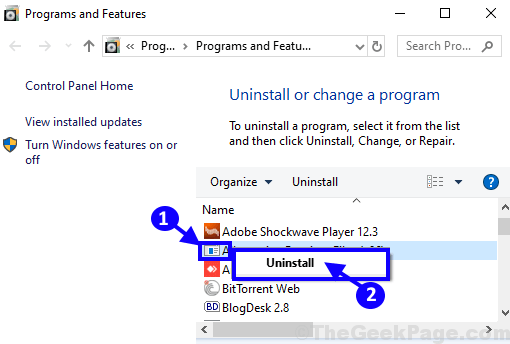
3. Ikuti petunjuk di layar untuk menyelesaikan proses penghapusan instalasi.
Mengulang kembali komputer Anda untuk menyimpan perubahan. Setelah me-reboot komputer Anda, instal ulang aplikasi. Periksa apakah Anda masih menghadapi masalah atau tidak.

![Perangkat lunak analisis video rugby terbaik untuk tim Anda [Panduan 2020]](/f/df8e697bcb42b84392ef54a1117614db.jpg?width=300&height=460)
